Σημείωση: Θέλουμε να σας παρέχουμε το πιο πρόσφατο περιεχόμενο βοήθειας στη γλώσσα σας όσο πιο σύντομα γίνεται. Αυτή η σελίδα έχω μεταφραστεί μέσω αυτοματοποιημένης διαδικασίας και ενδεχομένως να περιέχει γραμματικά λάθη και ανακρίβειες. Ο σκοπός μας είναι αυτό το περιεχόμενο να σας φανεί χρήσιμο. Μπορείτε να μας ενημερώσετε στο κάτω μέρος αυτής της σελίδας εάν οι πληροφορίες σάς φάνηκαν χρήσιμες; Εδώ θα βρείτε το άρθρο στα Αγγλικά, για να το συμβουλεύεστε εύκολα.
Όταν εξετάζετε ενός πίνακα εργαλείων PerformancePoint σε μια τοποθεσία του SharePoint, μπορεί να βλέπετε ένα ή περισσότερα στοιχεία σε αυτήν. Συνήθως, αλλά όχι πάντα, στον πίνακα εργαλείων περιέχει έναν πίνακα βαθμολογίας, και ορισμένα φίλτρα, γραφήματα και πλέγματα. Κάθε πίνακα βαθμολογίας και αναφοράς τοποθετείται στον πίνακα εργαλείων ως ένα τμήμα Web. Μπορείτε να περιήγηση μέσα σε μια αναφορά ή να εκτελούν ενέργειες σε το ίδιο το τμήμα Web. Πίνακας εργαλείων μπορεί να περιλαμβάνει περισσότερες από μία σελίδες.
Ο πίνακας εργαλείων στο παρακάτω παράδειγμα εμφανίζει ένα φίλτρο, συνδέσεις σε περισσότερες σελίδες, έναν πίνακα βαθμολογίας, ένα αναλυτικό γράφημα ράβδων, μια αναφορά λεπτομερειών KPI και ένα γράφημα πίτας. Κάθε πίνακα βαθμολογίας και αναφορά είναι σε ένα ξεχωριστό τμήμα Web, το καθένα με το δικό του μενού. Τα στοιχεία ελέγχου για κάθε τμήμα Web υποδεικνύονται στη σελίδα πίνακα εργαλείων με ένα σύμβολο αναπτυσσόμενη (
Σε ορισμένες περιπτώσεις, οι ενέργειες που κάνετε σε ένα τμήμα Web επηρεάζει τα αποτελέσματα που βλέπετε στο άλλο Τμήμα Web. Στο παρακάτω παράδειγμα, τα αποτελέσματα που βλέπετε στην αναφορά Λεπτομερειών KPI ισχύουν για το στοιχείο (ΥΠΟΛΟΓΙΣΤΈΣ – ποσό στόχου) που επισημαίνεται στον πίνακα στοχοθεσίας Ποσά πωλήσεων.
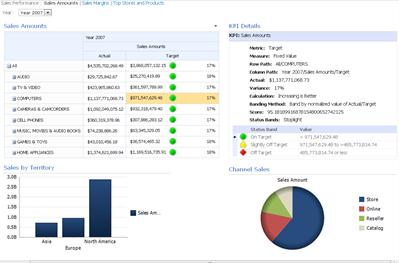
Μπορείτε εύκολα να προβάλετε και να Εξερεύνηση δεδομένων με χρήση των πινάκων στοχοθεσίας και αναφορές που βρίσκονται σε έναν πίνακα εργαλείων. Μπορείτε να κάνετε γενίκευση σε προς τα κάτω (ή προς τα επάνω) στο πινάκων στοχοθεσίας και αναλυτικά γραφήματα και πλέγματα για να δείτε κάτω (ή νεότερη έκδοση) επίπεδα λεπτομέρειας και να αλλάξετε την προβολή των δεδομένων στις αναφορές. Αυτό είναι χρήσιμο όταν θέλετε να δείτε περισσότερες πληροφορίες από τη συγκεκριμένη στιγμή εμφανίζεται στον πίνακα εργαλείων. Μπορείτε επίσης να προβολή κάθε αναφορά σε ξεχωριστό παράθυρο, τους εξαγωγή στο PowerPoint ή τους εξαγωγή στο Excel.
Τι θέλετε να κάνετε;
Μεταβείτε σε έναν πίνακα εργαλείων
Το πραγματικό δύναμη του πίνακα εργαλείων PerformancePoint βρίσκεται στο την αλληλεπίδραση. Μετακίνηση μέσα στον πίνακα εργαλείων και Διερεύνηση κάθε πίνακα βαθμολογίας και αναφοράς, μπορείτε να λάβετε πολύ λεπτομερές εικόνας της απόδοσης της εταιρείας σας.
Μετακίνηση μέσα στον πίνακα εργαλείων
Χρησιμοποιήστε το δρομέα για να επιλέξετε τον πίνακα στοχοθεσίας ή την έκθεση που θέλετε να εστιάσετε σε. Εάν η σελίδα πίνακα εργαλείων είναι μεγαλύτερο από το παράθυρο του προγράμματος περιήγησης, χρησιμοποιήστε την κατακόρυφη ή οριζόντια γραμμή κύλισης για να μετακινηθείτε προς τα επάνω ή προς τα κάτω στον πίνακα εργαλείων ή αριστερά και δεξιά. Κάντε δεξί κλικ σε μια αναφορά για να δείτε το μενού συντόμευσης. Το παρακάτω παράδειγμα εμφανίζει το μενού συντόμευσης για ένα αναλυτικό γράφημα.
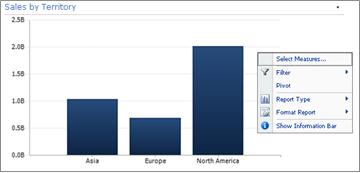
Αλληλεπίδραση με πίνακες στοχοθεσίας και αναφορές
Οι περισσότερες αναφορές έχουν ορισμένες επίπεδο αλληλεπίδρασης. Για παράδειγμα, εάν κάνετε κλικ σε μια ενότητα ενός γραφήματος πίτας, ένα νέο γράφημα πίτας μπορεί να ανοίξει, εμφανίζοντας πιο λεπτομερή δεδομένα σχετικά με μόνο στην ενότητα που επιλέξατε. Εάν κάνετε κλικ σε ένα κελί σε έναν πίνακα στοχοθεσίας που έχει μια σχετική αναφορά λεπτομερειών KPI, τολεπτομερειών KPIαναφοράς ενημερώνεται και εμφανίζει λεπτομέρειες που αφορούν μόνο το επιλεγμένο κελί. ΤοαναφοράΛεπτομερειών KPI στο παρακάτω παράδειγμα εμφανίζει αποτελέσματα για τους ΥΠΟΛΟΓΙΣΤΈΣ, το στοιχείο επιλεγμένο σε σχετικό πίνακα βαθμολογίας.
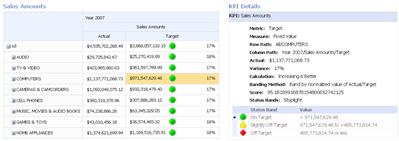
Μετακίνηση μεταξύ των σελίδων πίνακα εργαλείων
Εάν στον πίνακα εργαλείων σας περιέχει περισσότερες από μία σελίδες, μπορείτε να μετακινήσετε από μια σελίδα σε μια άλλη κάνοντας κλικ στις συνδέσεις σελίδας στο επάνω μέρος της σελίδας πίνακα εργαλείων. Ο πίνακας εργαλείων στο παράδειγμα που εμφανίζεται στην αρχή αυτού του άρθρου περιλαμβάνει τρεις σελίδες: Ποσά πωλήσεων, πωλήσεις των Περιθωρίων και αποθηκεύει επάνω και προϊόντα. Οι συνδέσεις για αυτές τις σελίδες είναι στο επάνω μέρος του πίνακα εργαλείων, δίπλα στο όνομα του πίνακα εργαλείων. Στην τρέχουσα σελίδα εμφανίζεται πάντα στο συμπαγές κείμενο, ενώ άλλες σελίδες εμφανίζονται στο κείμενο υπερ-σύνδεσης.
Έλεγχος μου προβολή πίνακα βαθμολογίας ή αναφοράς
Κάθε αναπτυσσόμενο σύμβολο 
Χρησιμοποιήστε φίλτρα για να προβάλετε μόνο τα δεδομένα που χρειάζεστε
Όταν ανοίγετε για πρώτη φορά έναν πίνακα εργαλείων που περιέχει τα φίλτρα, μπορείτε να δείτε μια προβολή που βασίζεται σε οι επιλογές αρχική φίλτρου, αλλά μπορείτε να αλλάξετε την προβολή χρησιμοποιώντας στοιχεία ελέγχου φίλτρου. Το παρακάτω παράδειγμα εμφανίζει δύο φίλτρα, μία για το χρόνο και την άλλη για τα προϊόντα. Μπορείτε να αλλάξετε την ώραφίλτρο επιλέγοντας το αναπτυσσόμενο σύμβολο 
Για να περιορίσετε την προβολή ακόμα περισσότερο, μπορείτε να φιλτράρετε την προβολή μόνο το προϊόν που σας ενδιαφέρει, ή μπορείτε να συγκρίνετε τις επιδόσεις του συγκεκριμένου προϊόντος σε όλα τα διαθέσιμα προϊόντα. Σε αυτό το παράδειγμα όλα είναι επιλεγμένο και υπολογιστών καιφωτογραφικές μηχανές & βιντεοκάμερες επίσης είναι επιλεγμένα. Κάνοντας αυτές τις επιλογές, ο χρήστης μπορεί να συγκρίνετε τις επιδόσεις του υπολογιστή πωλήσεων και πωλήσεις φωτογραφικές μηχανές και βιντεοκάμερες για το προηγούμενο έτος σε σχέση με τις επιδόσεις της όλες τις πωλήσεις προϊόντων.
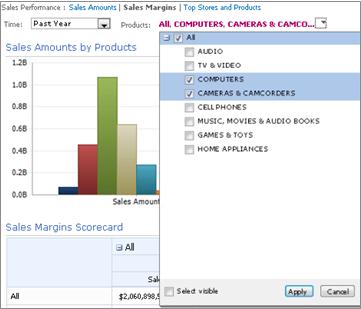
Συμβουλή: Εάν θέλετε να προβάλετε τα δεδομένα για όλα τα προϊόντα, επιλέξτε όλες. Εάν θέλετε να προβάλετε μόνο ορισμένων προϊόντων, καταργήστε την επιλογή από το πλαίσιο ελέγχου ΟΛΕΣ και επιλέξτε μόνο του ή των προϊόντων που σας ενδιαφέρει.
Χρησιμοποιήστε το μενού Τμήματα Web
Κάθε τμήμα Web διαθέτει δικό του μενού. Επιλέξτε το αναπτυσσόμενο σύμβολο 
Το παρακάτω παράδειγμα εμφανίζει το μενού "Τμήμα Web" για έναν πίνακα βαθμολογίας.
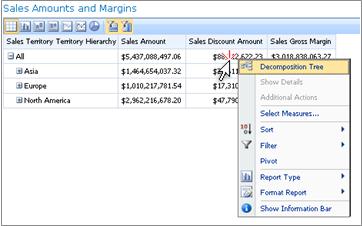
Εξερεύνηση δεδομένων στον πίνακα εργαλείων
Ένας πίνακας εργαλείων μπορεί να περιέχει έναν ή περισσότερους πίνακες στοχοθεσίας και άλλες εκθέσεις. Τι μπορείτε να κάνετε σε κάθε αναφορά εξαρτάται από τον τύπο της αναφοράς είναι. Για περισσότερες πληροφορίες σχετικά με τους τύπους αναφοράς, ανατρέξτε στο θέμα τους τύπους αναφοράς σχετικά με το PerformancePoint.
Χρήση των μενού συντόμευσης σε αναφορά
Κάθε αναφορά σε έναν πίνακα εργαλείων έχει το δικό της σύνολο στοιχείων ελέγχου, πιο από τις οποίες έχετε πρόσβαση κάνοντας δεξί κλικ. Μπορείτε να, για παράδειγμα, κάντε δεξί κλικ σε οποιαδήποτε αναλυτικό γράφημα ή πλέγμα, επιλέξτε Τύπο αναφοράςκαι, στη συνέχεια, αλλάξτε το σε έναν τύπο διαφορετικό αναφοράς. Εναλλακτικά, μπορείτε να κάνετε ορισμένες αλλαγές μορφοποίησης ή να φιλτράρετε τα δεδομένα που εμφανίζονται. Μπορείτε να κάντε κλικ στην επιλογή συγκεκριμένα σημεία δεδομένων, όπως αυτά σχετικά με τα ακόλουθα γραμμή γραφήματος ή κάντε κλικ στην επιλογή μεμονωμένες γραμμές σε ένα αναλυτικό γράφημα για να κάνετε γενίκευση περαιτέρω τα δεδομένα. Μπορείτε επίσης να επιλέξετε μια ενότητα ενός γραφήματος πίτας για να δείτε περισσότερες λεπτομέρειες ή διαφορετικό λεπτομερειών. Μπορείτε να ανακαλύψετε ποια στοιχεία είναι αλληλεπιδραστικές μετακινώντας το δείκτη του ποντικιού γύρω από την αναφορά. Όταν ο δείκτης αλλάζει, αυτό σημαίνει ότι μπορείτε να κάνετε κλικ σε αυτό το στοιχείο.
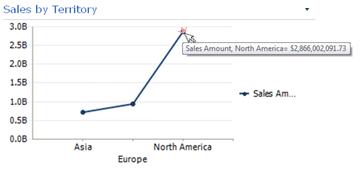
Κάντε δεξί κλικ σε μια τιμή στο γράφημα και επιλέξτε διερεύνησης προς τα κάτω για να. Αυτό φορτώνει μια λίστα με διαστάσεις που είναι διαθέσιμες, μπορείτε να εξερευνήσετε.
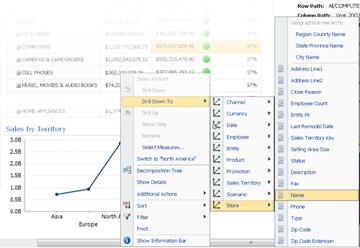
Οι πίνακες στοχοθεσίας είναι ιδιαίτερα διαδραστικές πολύ. Για παράδειγμα, μπορείτε να κάνετε δεξί κλικ σε διάφορα σημεία σε έναν πίνακα βαθμολογίας και, ανάλογα με τον τρόπο ρύθμισης της πίνακα βαθμολογίας, μπορείτε να εκτελέσετε τις ακόλουθες εργασίες:
-
Διερεύνηση προς τα επάνω ή προς τα κάτω για να δείτε μεγαλύτερη ή μικρότερη επίπεδα λεπτομέρειας
-
Φιλτράρισμα δεδομένων
-
Βρείτε το πρώτα δέκα σε μια κατηγορία (όπως πωλήσεων ανά κανάλι, για παράδειγμα)
-
Ανάλυση μια τιμή δεδομένων σε ένα δέντρο αποδόμησης
Το παρακάτω παράδειγμα εμφανίζει ένα μενού συντόμευσης που μπορούν να φτάσετε σε έναν πίνακα βαθμολογίας κάνοντας δεξί κλικ.
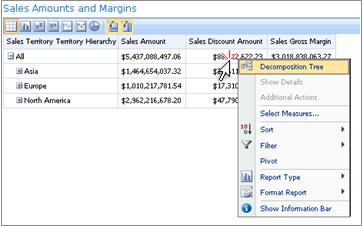
Σημείωση: Μερικές φορές, κατά την ανάπτυξη και σύμπτυξη, στη συνέχεια, πολλών γραμμών ή στηλών σε έναν πίνακα βαθμολογίας, τη λειτουργικότητα ανάπτυξη/σύμπτυξη ενδέχεται να μην λειτουργούν όπως αναμένεται. Αν συμβεί αυτό, χρησιμοποιήστε το μενού "Τμήματα Web" για να ανανεώσετε τον πίνακα στοχοθεσίας για να το επαναφέρετε στην αρχική.
Αναίρεση αλλαγών για ένα γράφημα που είναι ανοικτό σε ένα νέο παράθυρο του προγράμματος περιήγησης
Κάντε κλικ στο κουμπί " πίσω " στο παράθυρο του προγράμματος περιήγησης. Αυτό Αναίρεση την τελευταία αλλαγή που κάνατε στην προβολή. Επαναλάβετε μέχρι να φτάσετε στην προβολή που θέλετε. Αυτό είναι χρήσιμο εάν έχετε κάνει πολλές αλλαγές στην αναφορά, αλλά δεν θέλετε να επαναφέρετε το γράφημα στην προεπιλεγμένη προβολή.
Συμβουλή: Εάν το κουμπί " πίσω " δεν είναι ενεργό, η αναφορά εμφανίζεται στην προεπιλεγμένη προβολή αναφοράς.
Επαναφέρετε την προβολή αναφοράς
Μπορείτε να επαναφέρετε μια αναφορά την αρχική προβολή, χρησιμοποιώντας μία από τις παρακάτω μεθόδους:
-
Εάν προβάλετε την αναφορά στην αρχική του θέση στον πίνακα εργαλείων , ανοίξτε το μενού Τμήμα Web και, στη συνέχεια, επιλέξτε Επαναφορά προβολής.
-
Εάν προβάλετε την αναφορά σε νέο παράθυρο του προγράμματος περιήγησης , κάντε κλικ στο κουμπί Ανανέωση στο νέο παράθυρο του προγράμματος περιήγησης (ή πατήστε το πλήκτρο F5 ). Όχι μόνο αυτή την επαναφορά του αναλυτικό γράφημα στην προεπιλεγμένη προβολή που εμφανίζεται στον πίνακα εργαλείων, αλλά επίσης αλλάζει το μέγεθος του γραφήματος για να χωρέσει το νέο παράθυρο του προγράμματος περιήγησης.
Βίντεο: Εξερεύνηση δεδομένων σε εκθέσεις και πίνακες βαθμολογίας PerformancePoint
Παρακολουθώντας αυτό το βίντεο, θα δείτε πώς μπορείτε να διερευνήσουμε δεδομένων σε αναφορές PerformancePoint και πίνακες στοχοθεσίας, πώς μπορείτε να κάντε Διερεύνηση στα δεδομένα και πώς μπορείτε να φιλτράρετε. Το ενισχύουν τις πληροφορίες που περιέχονται σε αυτό το άρθρο.











